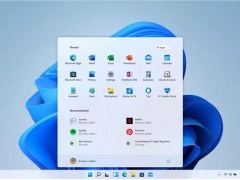电脑没插U盘却显示U盘图标的解决方法教程[多图]
教程之家
操作系统
电脑没插U盘为什么会出现U盘图标呢?有用户反映明明没有插U盘电脑却总是弹出U盘图标,该如何解决这个问题?下面给大家介绍具体解决方法。
问题原因:
因为主板芯片没正确识别SATA硬盘,SATA硬盘被误当成可移动设备了。
解决方法:
1、点击桌面上的“开始”按钮,在开始菜单中点击“运行”程序,接着在命令框中输入“regedit”,按Enter键确认,如下图所示:
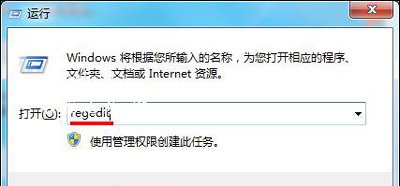
2、打开注册表编辑器窗口后,依次点击:
HKEY_LOCAL_MACHINE\SYSTEM\CurrentControlSet\Services\nvata
注:若没有找到nvata文件,可以右键点击services新建一个子项将其命名为nvata 。
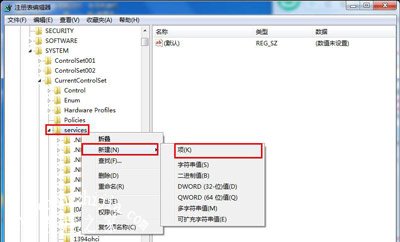
3、接着右键点击nvata文件夹,新建一个DWORD(32-位)值,将其命名为“DisableRemovable”,如下图所示:
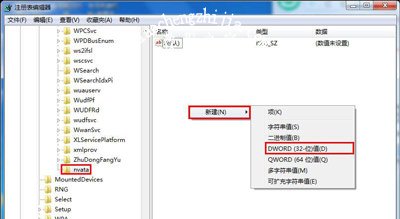
4、双击DisableRemovable键值,然后在编辑窗口中将数值数据修改为“1”,点击“确定”保存即可,如下图所示:
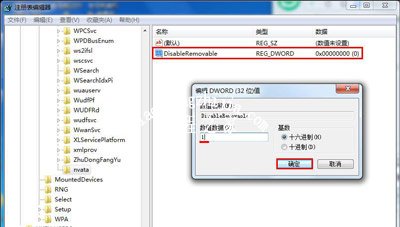
其他U盘相关问题推荐:
U盘杀毒后文件不见了怎么办 U盘文件消失的解决方法
U盘插进电脑弹出自动播放窗口怎么办 禁止自动播放视频教程
U盘格式化后容量却变小了怎么办 USBoot修复U盘教程
![笔记本安装win7系统步骤[多图]](https://img.jiaochengzhijia.com/uploadfile/2023/0330/20230330024507811.png@crop@160x90.png)
![如何给电脑重装系统win7[多图]](https://img.jiaochengzhijia.com/uploadfile/2023/0329/20230329223506146.png@crop@160x90.png)

![u盘安装win7系统教程图解[多图]](https://img.jiaochengzhijia.com/uploadfile/2023/0322/20230322061558376.png@crop@160x90.png)
![win7在线重装系统教程[多图]](https://img.jiaochengzhijia.com/uploadfile/2023/0322/20230322010628891.png@crop@160x90.png)